Como todos sabemos, establecer una contraseña de acceso protegerá la seguridad de su ordenador. Generalmente, la mayoría de los usuarios no olvidan la contraseña para acceder al ordenador. Pero, si no lo usa a menudo o tiene un ordenador para guardar datos, puede encontrarse con esa situación. Una vez que la contraseña se pierde o se olvida, no hay manera de acceder directamente a todos sus datos personales o profesionales almacenados en su PC. Sin embargo, puedes recuperar fácilmente la contraseña de la cuenta de usuario local de Windows 10 para utilizarla como antes. Aquí os presentamos una guía rápida sobre cómo hacerlo:
- Método 1. ¿Establecer la cuenta de Microsoft como contraseña de inicio de sesión? ¡Aquí está la solución!
- Método 2. Recuperar todas las contraseñas de inicio de sesión de Windows 10 con PassFab 4WinKey (recomendado)
- Método 3. Utilizar el disco de restablecimiento de contraseña de Windows para restablecer la contraseña
Método 1. ¿Establecer la cuenta de Microsoft como contraseña de inicio de sesión? ¡Aquí está la solución!
Es bastante común que la gente utilice su cuenta Microsoft con sus PCs Windows, y, si es uno de esos usuarios, le alegrará saber que puede restablecer fácilmente la contraseña de su ordenador. A continuación, se explica cómo hacerlo.
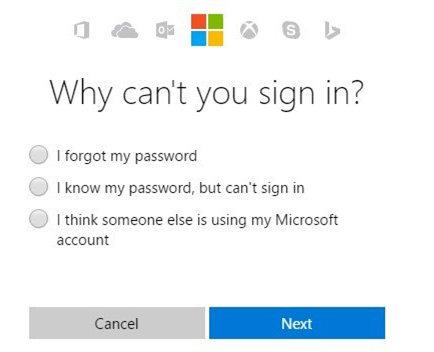
Dado que su cuenta de Microsoft está integrada en su máquina, sólo tiene que restablecer la contraseña de su cuenta de Microsoft y eso le ayudará a desbloquear su PC. Puede restablecer la contraseña de inicio de sesión olvidada en Windows 10 dirigiéndote a la página de recuperación de contraseñas de Microsoft en un navegador de tu PC o dispositivo móvil. A continuación, seleccione la primera opción de la página que dice “He olvidado mi contraseña” y pulse “Siguiente”.
Siga las instrucciones en pantalla y la contraseña de su cuenta de Microsoft debería restablecerse. A continuación, puede utilizar la contraseña recién creada para iniciar sesión en su PC con Windows 10.
Método 2. Recuperar todas las contraseñas de inicio de sesión de Windows 10 con PassFab 4WinKey
Si por casualidad la opción anterior no es la adecuada para usted, no hay que perder la esperanza. Aquí llega PassFab 4WinKey, una aplicación que permite a cualquier usuario recuperar sus contraseñas de acceso a Windows 10(Microsfot/Administrador/Usuario) incluso si no tiene el disco de instalación original. A continuación, una guía rápida sobre cómo obtener y utilizar el software:
1. Diríjase al sitio web de PassFab y descargue y grabe 4WinKey en una unidad utilizando un CD, DVD o unidad flash USB en blanco.

2. Conecte la unidad a su PC con Windows 10 bloqueado y arranque su PC desde ella. Para la mayoría de los dispositivos, puede utilizar la tecla F12 para entrar en el modo de arranque y arrancar su dispositivo desde un dispositivo de arranque.
3. Cuando vea la interfaz de recuperación de la contraseña de Windows en su pantalla, seleccione la instalación de Windows y pulse Siguiente (En 4WinKey Ultimate, es posible que también tenga que elegir su cuenta de usuario y marcar "Recuperar su contraseña").

4. En la siguiente pantalla, debería poder eliminar la contraseña o introducir una nueva.

5. Haga clic en Siguiente y ya puede acceder a su cuenta sin contraseña, o bien la contraseña elegida se aplicará a su cuenta de usuario.

Ahora puede utilizar su contraseña recién creada para iniciar sesión en su PC con Windows 10. Comprobando el vídeo de abajo para conocerlo más claramente.
Método 3. Utilizar el disco de restablecimiento de la contraseña de Windows para restablecer la contraseña de Windows 10
Si ha olvidado su contraseña de inicio de sesión de Windows 10 pero tiene acceso a un disco de recuperación, puede utilizarlo para restablecer la contraseña. Sin embargo, este método solo funciona cuando ya has iniciado sesión en tu ordenador.
1. Conecte el disco de restablecimiento de contraseña que tiene en una de las unidades de disco o USB de su ordenador.
2. Encienda su ordenador y llegue a la pantalla de inicio de sesión. Introduzca cualquier contraseña y se mostrará un mensaje de error. Justo en este punto, verá una opción para Restablecer la contraseña y haga clic en ella para abrirla.
3. Elija el disco en el que se encuentra su disco de restablecimiento de contraseña y pulse Siguiente.
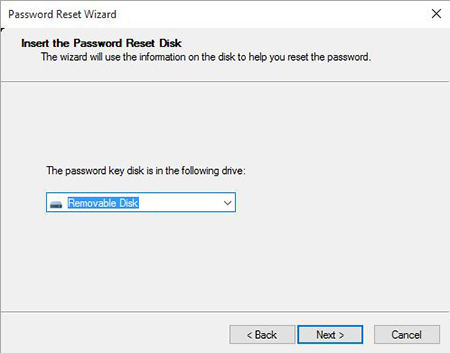
4. En la siguiente pantalla, verá los campos donde puede introducir una nueva contraseña para su cuenta de usuario. Aquí es donde se sobreescribe la contraseña existente con una nueva. Introduzca una contraseña de su elección y pulse Siguiente.

5. La contraseña debería restablecerse ahora y verá lo siguiente en su pantalla.

Usted ha pasado con éxito la contraseña de administrador del sistema de Windows 10 utilizando un disco de restablecimiento de contraseña.
Resumen
En el post, hemos introducido 3 maneras para recuperar la contraseña de inicio de sesión en Windows 10. Esperamos que la guía anterior le ayude a evitar la contraseña de administrador de Windows 10 con éxito. Además, si usted tiene alguna otra pregunta sobre el restablecimiento de Windows 10 contraseña de administrador u otros problemas, recomendamos PassFab 4WinKey para resolver todos sus problemas de contraseña de Windows.